알아야 할 파일 탐색기 검색 팁 5가지

몇 번의 키보드 입력만으로 컴퓨터에서 원하는 파일을 바로 찾을 수 있다고 상상해보세요! 파일 탐색기는 파일을 쉽게 찾을 수 있는 강력한 검색 도구를 제공합니다.
대부분의 사용자는 Windows 11의 파일 탐색기가 좋은 환경을 제공한다고 생각합니다. Windows 10의 이전 파일 탐색기와 비교했을 때 응답 속도가 그리 빠르지는 않지만, 탭 모드, 현대적인 UI, 파일 내용을 미리 볼 수 있는 기능 등 사용자에게 유용한 추가 기능을 많이 제공합니다.
하지만 일부 사용자는 여전히 풍부한 기능 세트보다 빠른 성능을 선택합니다. 따라서 Windows 11 사용자 커뮤니티에서는 새로운 파일 탐색기에 불만을 표하면서도 Windows 10에서 익숙한 파일 탐색기 환경과 유사한 환경을 지원하는 의견이 꽤 많습니다. 만약 여러분도 그런 분들 중 한 명이라면, 이 글은 Windows 11에서 이전 파일 탐색기 환경을 영구적으로 복원하는 방법을 안내해 드릴 것입니다.
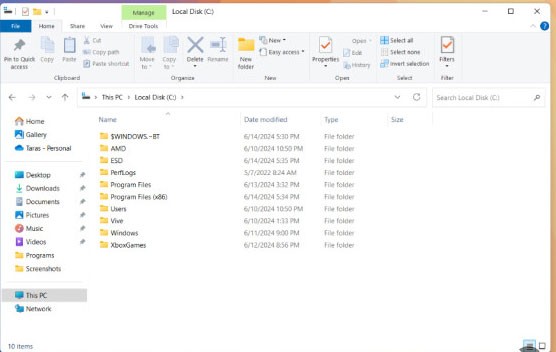
레지스트리 편집기에서 조금만 수정하면 됩니다. 이 가이드는 24H2를 포함한 모든 버전의 Windows 11에서 작동합니다.
Windows 11에서 이전 파일 탐색기 복원
메모장을 열고 다음 텍스트를 붙여넣습니다.
Windows Registry Editor Version 5.00
[HKEY_CURRENT_USER\Software\Classes\CLSID\{2aa9162e-c906-4dd9-ad0b-3d24a8eef5a0}]
@="CLSID_ItemsViewAdapter"
[HKEY_CURRENT_USER\Software\Classes\CLSID\{2aa9162e-c906-4dd9-ad0b-3d24a8eef5a0}\InProcServer32]
@="C:\\Windows\\System32\\Windows.UI.FileExplorer.dll_"
"ThreadingModel"="Apartment"
[HKEY_CURRENT_USER\Software\Classes\CLSID\{6480100b-5a83-4d1e-9f69-8ae5a88e9a33}]
@="File Explorer Xaml Island View Adapter"
[HKEY_CURRENT_USER\Software\Classes\CLSID\{6480100b-5a83-4d1e-9f69-8ae5a88e9a33}\InProcServer32]
@="C:\\Windows\\System32\\Windows.UI.FileExplorer.dll_"
"ThreadingModel"="Apartment"
[HKEY_CURRENT_USER\Software\Microsoft\Internet Explorer\Toolbar\ShellBrowser]
"ITBar7Layout"=hex:13,00,00,00,00,00,00,00,00,00,00,00,20,00,00,00,10,00,01,00,\
00,00,00,00,01,00,00,00,01,07,00,00,5e,01,00,00,00,00,00,00,00,00,00,00,00,\
00,00,00,00,00,00,00,00,00,00,00,00,00,00,00,00,00,00,00,00,00,00,00,00,00,\
00,00,00,00,00,00,00,00,00,00,00,00,00,00,00,00,00,00,00,00,00,00,00,00,00,\
00,00,00,00,00,00,00,00,00,00,00,00,00,00,00,00,00,00,00,00,00,00,00,00,00,\
00,00,00,00,00,00,00,00,00,00,00,00,00,00,00,00,00,00,00,00,00,00,00,00,00,\
00,00,00,00,00,00,00,00,00,00,00,00,00,00,00,00,00,00,00,00,00,00,00,00,00,\
00,00,00,00,00,00,00,00,00,00,00,00,00,00,00,00,00,00,00,00,00,00,00,00,00,\
00,00,00,00,00,00,00,00,00,00,00,00,00,00,00,00,00,00,00,00,00,00,00,00,00,\
00,00,00,00,00,00,00,00,00,00,00,00,00,00,00,00,00,00,00,00,00,00,00,00,00,\
00,00,00,00,00,00,00,00,00,00,00,00,00,00,00,00,00,00,00,00,00,00,00,00,00,\
00,00,00,00,00,00,00,00,00,00,00,00,00,00,00,00,00,00,00,00,00,00,00,00,00,\
00,00,00,00,00,00,00,00,00,00,00,00,00,00,00,00,00,00,00,00,00,00,00,00,00,\
00,00,00,00,00,00,00,00,00,00,00,00,00,00,00,00,00,00,00,00,00,00,00,00,00,\
00,00,00,00,00,00,00,00,00,00,00,00,00,00,00,00,00,00,00,00,00,00,00,00,00,\
00,00,00,00,00,00,00,00,00,00,00,00,00,00,00,00,00,00,00,00,00,00,00,00,00,\
00,00,00,00,00,00,00,00,00,00,00,00,00,00,00,00,00,00,00,00,00,00,00,00,00,\
00,00,00,00,00,00,00,00,00,00,00,00,00,00,00,00,00,00,00,00,00,00,00,00,00,\
00,00,00,00,00,00,00,00,00,00,00,00,00,00,00,00,00,00,00,00,00,00,00,00,00,\
00,00,00,00,00,00,00,00,00,00,00,00,00,00,00,00,00,00,00,00,00,00,00,00,00,\
00,00,00,00,00,00,00,00,00,00,00,00,00,00,00,00,00,00,00,00,00,00,00,00,00,\
00,00,00,00,00,00,00,00,00,00,00,00,00,00,00,00,00,00,00,00,00,00,00,00,00,\
00,00,00,00,00,00,00,00,00,00,00,00,00,00,00,00,00,00,00,00,00,00,00이제 파일 > 저장을 클릭하고 " 파일 형식 " 드롭다운 목록 에서 "모든 항목" 옵션을 선택하세요 . 파일 이름은 원하는 대로 지정하되, 파일 이름 끝에 .reg를 붙이는 것을 잊지 마세요. 예를 들어: " file.reg ".
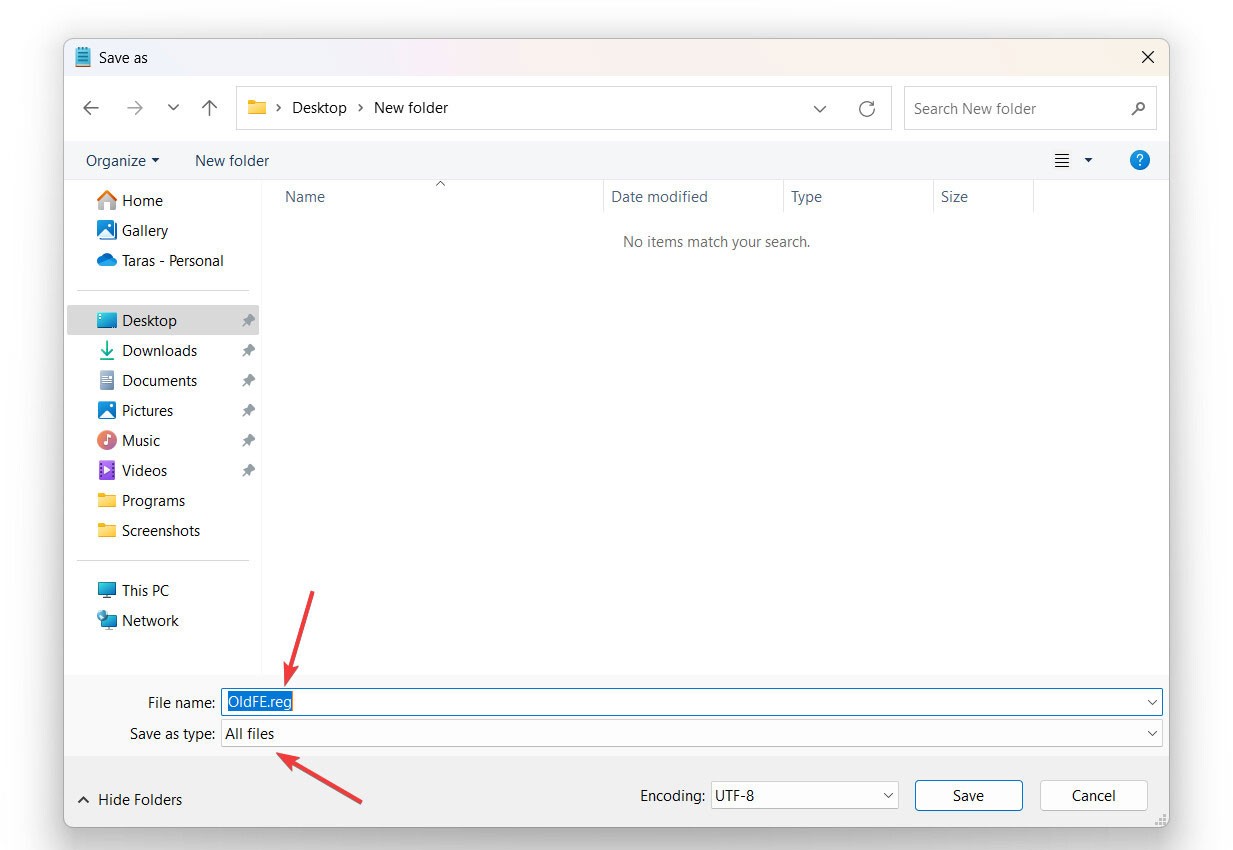
새로 만든 파일을 열고 레지스트리의 변경 사항을 확인한 다음 컴퓨터를 다시 시작하세요. 이제 리본이 있는 기존 파일 탐색기를 사용할 수 있고, 솔직히 말해서 버그가 적고 성능이 더 좋습니다.
Windows 11에서 이전 파일 탐색기 비활성화
Windows 11에서 새로운 파일 탐색기 환경으로 되돌리는 과정은 비슷합니다. 특별히 제작된 reg 파일을 사용하여 레지스트리를 변경해야 합니다. 메모장을 열고 다음 텍스트를 붙여넣습니다.
Windows Registry Editor Version 5.00
[-HKEY_CURRENT_USER\Software\Classes\CLSID\{2aa9162e-c906-4dd9-ad0b-3d24a8eef5a0}]
[-HKEY_CURRENT_USER\Software\Classes\CLSID\{6480100b-5a83-4d1e-9f69-8ae5a88e9a33}]파일 > 저장을 클릭하고 모든 항목을 선택한 후 파일을 .reg 확장자 로 저장합니다 . 파일을 열고 레지스트리의 변경 사항을 확인한 후 컴퓨터를 다시 시작하세요. Windows 11의 표준 파일 탐색기 환경이 돌아왔습니다.
몇 번의 키보드 입력만으로 컴퓨터에서 원하는 파일을 바로 찾을 수 있다고 상상해보세요! 파일 탐색기는 파일을 쉽게 찾을 수 있는 강력한 검색 도구를 제공합니다.
이 가이드에서는 Windows 10이나 Windows 11을 사용하든 파일 탐색기에서 휴지통을 표시하는 데 필요한 모든 단계를 보여줍니다.
파일 탐색기는 여전히 Windows의 중요한 부분이고, 몇 가지 스마트한 업데이트를 통해 Microsoft는 사용자를 위해 환경을 더욱 개선할 수 있을 것입니다.
이 튜토리얼에서는 Windows 11 및 Windows 10에서 개인 계정의 파일 탐색기에서 세부 정보 보기 시 폴더(디렉토리)의 열을 재정렬하는 방법을 보여줍니다.
파일 탐색기의 미리 보기 창 기능 덕분에 Windows 10에서 파일을 열지 않고도 쉽게 파일을 미리 볼 수 있습니다. 대부분의 이미지, 비디오, 오디오 파일 및 일부 텍스트 기반 문서의 썸네일을 볼 수 있습니다.
파일 탐색기에서 빠른 액세스에 폴더를 고정하는 방법. Windows 10의 빠른 액세스에서 항목을 고정 해제하는 방법. 항목을 고정 및 고정 해제하는 모든 방법.
파일 탐색기에서 보기 탭으로 작업하고 탐색 창 활성화 또는 비활성화, 레이아웃 변경, 파일 그룹화, 파일 정렬 등의 모든 기능을 사용하는 방법.
Windows 10 및 Windows 11에서 파일 탐색기를 여는 방법 또는 Windows 7에서 Windows 탐색기를 여는 방법. 모든 파일 탐색기 바로 가기는 다음과 같습니다.
Microsoft는 인공 지능에 큰 투자를 하고 있으며, OpenAI와의 파트너십을 통해 Copilot을 현실로 만들고 있습니다.
두 시스템을 모두 사용하는 사용자라도 파일 탐색기가 간편하고 사용하기 편리한 기능이 많아 다시 파일 탐색기를 사용하는 경우가 많습니다.
대부분의 Windows 사용자는 파일 탐색기에서 많은 시간을 보냅니다. 그러나 사람들은 업무 흐름을 간소화하고 효율성을 높이기 위해 특정 기능에 의존합니다.
VPN이란 무엇이며, VPN의 장단점은 무엇일까요? WebTech360과 함께 VPN의 정의와 이 모델 및 시스템을 업무에 적용하는 방법에 대해 알아보겠습니다.
Windows 보안은 기본적인 바이러스 차단 이상의 기능을 제공합니다. 피싱, 랜섬웨어 차단, 악성 앱 실행 방지 등 다양한 기능을 제공합니다. 하지만 이러한 기능은 여러 겹의 메뉴 뒤에 숨겨져 있어 쉽게 찾을 수 없습니다.
한번 배우고 직접 시도해보면 암호화가 매우 사용하기 쉽고 일상생활에 매우 실용적이라는 걸 알게 될 겁니다.
다음 글에서는 지원 도구인 Recuva Portable을 사용하여 Windows 7에서 삭제된 데이터를 복구하는 기본 방법을 소개합니다. Recuva Portable을 사용하면 편리한 USB에 저장하여 필요할 때마다 사용할 수 있습니다. 이 도구는 작고 간단하며 사용하기 쉬우며 다음과 같은 기능을 제공합니다.
CCleaner는 단 몇 분 만에 중복 파일을 스캔한 후, 어떤 파일을 삭제해도 안전한지 결정할 수 있도록 해줍니다.
Windows 11에서 다운로드 폴더를 C 드라이브에서 다른 드라이브로 이동하면 C 드라이브의 용량을 줄이는 데 도움이 되고 컴퓨터가 더 원활하게 실행되는 데 도움이 됩니다.
이는 Microsoft의 일정이 아닌 사용자의 일정에 따라 업데이트가 이루어지도록 시스템을 강화하고 조정하는 방법입니다.
Windows 파일 탐색기는 파일 보기 방식을 변경할 수 있는 다양한 옵션을 제공합니다. 시스템 보안에 매우 중요한 옵션 중 하나가 기본적으로 비활성화되어 있다는 사실을 모르실 수도 있습니다.
적절한 도구를 사용하면 시스템을 검사하여 시스템에 숨어 있는 스파이웨어, 애드웨어 및 기타 악성 프로그램을 제거할 수 있습니다.
아래는 새 컴퓨터를 설치할 때 권장하는 소프트웨어 목록입니다. 이를 통해 컴퓨터에 가장 필요하고 가장 좋은 애플리케이션을 선택할 수 있습니다!
플래시 드라이브에 전체 운영 체제를 저장하는 것은 특히 노트북이 없는 경우 매우 유용할 수 있습니다. 하지만 이 기능이 Linux 배포판에만 국한된다고 생각하지 마세요. 이제 Windows 설치를 복제해 볼 때입니다.
이러한 서비스 중 몇 가지를 끄면 일상 사용에 영향을 주지 않고도 배터리 수명을 상당히 절약할 수 있습니다.
Ctrl + Z는 Windows에서 매우 자주 사용되는 키 조합입니다. Ctrl + Z를 사용하면 Windows의 모든 영역에서 작업을 실행 취소할 수 있습니다.
단축 URL은 긴 링크를 정리하는 데 편리하지만, 실제 목적지를 숨기는 단점이 있습니다. 악성코드나 피싱을 피하고 싶다면 무작정 링크를 클릭하는 것은 현명한 선택이 아닙니다.
오랜 기다림 끝에 Windows 11의 첫 번째 주요 업데이트가 공식적으로 출시되었습니다.
























